Satelīttelevīzijas parādīšanās cilvēkiem deva dažādas izvēles, kā skatīties, vai tā būtu izklaides vai izglītības vajadzībām. Sky Q ir viens no vadošajiem apraides pakalpojumu sniedzējiem ar augstākā līmeņa aprīkojumu ar tādām funkcijām kā Multiroom.
Lai izbaudītu viņu pakalpojumus, jums ir nepieciešams interneta savienojums, lai skatītos visas tiešraides, ierakstītu tos, lai skatītos vēlāk un darītu daudz vairāk. Diemžēl Sky Qs lieliskais serviss nāk ar virkni problēmu, ieskaitot grūtības, kas savieno ar internetu . Vairāk neuztraucieties, jo mēs aplūkosim, kāpēc tas nav savienojums ar internetu un kā novērst situāciju.

Kā darbojas Sky Q?
Lai pareizi saprastu , kas izraisa savienojuma problēmas Sky Q mini kastēs un visa Sky Q pakete. Centrālajai vienībai Sky Q Hub ir iebūvēts Wi-Fi, lai izveidotu lielisku acu tīklu ar citām mini kastēm. Kastes darbojas kā Wi-Fi rumbas, lai iegūtu labāku signālu visā jūsu mājsaimniecībā. Tehnoloģija var optimizēt savienojumu ar savu viedo signāla tehnoloģiju ātrākam ātrumam .
Lai pievienotos mājas tīklam, ir iespējams manipulēt ar mini kastēm; Tomēr rezultāts būtu slikts un lēnāks savienojums.
Savienojuma problēmu risinājumi
Šiem risinājumiem vajadzētu darboties, pieņemot, ka jūsu kabeļa savienojumi ir pareizajā stāvoklī. Kad debesis Q nav savienota ar internetu, pirmais, kas jums jādara, ir to izslēgt . Daudzos gadījumos lietas atgriežas normālā stāvoklī, tiklīdz jūs to atkal ieslēdzat, bet, ja tas jums nedarbojas, zemāk ir vairāk risinājumu.
- Atiestatiet galveno lodziņu tīkla iestatījumus
Jums vajadzētu atiestatīt savu tīklu pēc apstiprināšanas, ka galvenajai lodziņam ir savienojums ar internetu. Apstipriniet to, pārbaudot statusa lodziņu iestatīšanas opcijā, lai redzētu mājas tīkla nosaukumu, ja nelietojat Sky platjoslu. Ja neredzat tīkla nosaukumu, varat turpināt un atiestatīt savienojumu.
Lai to izdarītu, nospiediet pogu Sākums uz debesu tālvadības pults un dodieties uz iestatījumiem. Pēc tam pārejiet uz tīkla opciju Setreups, izvēlieties Reset un apstipriniet.
Tie, kuriem ir Sky Hub, var sekot pakāpieniem zem Sky platjoslas Wi-Fi , un tie, kuriem nav, var izvēlēties izveidot savienojumu ar Wi-Fi no cita platjoslas pakalpojumu sniedzēja.
- Izmantojiet Sky Booster
Ja atiestatīšana izrādās veltīga, jums var būt, ka tehniķis jums uzstāda debesu Q pastiprinātāju . Booster darbojas kā papildu atkārtotājs, lai novērstu problēmu, ja tai ir kāds sakars ar vāju saikni. Likumīgai instalācijai jābūt tehniķim, kurš to izdarīs pareizi un novietos pastiprinātāju tuvu vietām, kuras savienojums ir grūti sasniedzams.

Spraudiet pastiprinātāju strāvas vadu un savienojiet to ar zilo portu uz pastiprinātāja. Pēc tam ieslēdziet un gaidiet, līdz jauda un Wi-Fi lukturi ir zaļi .
Pēc tam, ilgi nospiediet WPS pogu uz pastiprinātāja, līdz tā iedegas dzintarā, kas prasīs apmēram trīs sekundes. Divu minūšu laikā trīs sekundes nospiediet pogu WPS uz rumbas, līdz tā iedegas dzintaru .
Veiksmīgs savienojums norādīs uz zaļu uz pastiprinātāja. Pārvietojiet pastiprinātāju tuvāk centrmezglam un atkārtojiet iepriekš minēto procesu, ja redzat kādu citu krāsu uz savienotās slota.
- Mēģiniet pārslēgties starp savienojumiem
Tā kā vairums cilvēku dod priekšroku bezvadu savienojuma izmantošanai, dažreiz tas var parādīt nepieredzētas savienojamības problēmas. Par laimi, pāreja uz PowerLine adapteriem vai Ethernet savienojumu var atrisināt šo problēmu.
Lai pārietu uz Ethernet savienojumu , pievienojiet vienu kabeļa galu debesu Q kastē, bet otru galu - debesu centrmezglu maršrutētājam vai jebkuram citam maršrutētājam. Mini kastē var būt pārsegs virs Ethernet portu, tāpēc pārbaudiet vēlreiz, ja neredzat portu.
Attālantā noklikšķiniet uz Home, atlasiet iestatījumus, uz kuriem jūs noklikšķiniet uz tīkla, pēc tam uzlabotos iestatījumus, lai izveidotu iespēju izveidot savienojumu ar maršrutētāju, izmantojot vadu savienojumu.
Iepriekš minētā procedūra ir paredzēta Ethernet savienojuma izmantošanai tikai ar galveno kasti, nevis ar citām mini kastēm, jo tas prasa profesionāli komplikāciju dēļ.
Pēc galvenās kastes pārslēgšanas uz Ethernet savienojumu, atiestatiet visus pastiprinātājus un jūsu mini kastes jaunam savienojumam.
- Pārliecinieties, ka nav pakalpojumu pārtraukuma
Retos gadījumos debesu serveri var būt uz leju. Lai uzzinātu, vai problēma ir pakalpojumu pārtraukums, apmeklējiet vietni Sky, izmantojot mobilo savienojumu, kur tie sniedz informāciju, ja jūsu reģionā ir pārtraukums.
- Pārbaudiet gaidīšanas režīma iestatījumus
Gaidīšanas režīma iestatījumi palīdz taupīt jaudu, bet var sajaukt ar jūsu internetu. Visām jūsu debesu Q ierīcēm vajadzētu būt vienādiem gaidīšanas režīma iestatījumiem ātrai darbībai. Ja jūsu interneta savienojums ir samazinājies, it īpaši no pulksten 2:30 līdz 5,45, tad jūsu nepatikšanas varētu būt eko režīma rezultāts.
Nospiediet pogu Sākums tālvadības pults un dodieties uz iestatījumiem> Iestatīt, pēc tam dodieties uz preferencēm, lai nokļūtu gaidīšanas režīma iestatījumos, lai tos saskaņotu ar visām mini kastēm.
- Mainīt bezvadu frekvences joslu
Debesu centrs automātiski mainās starp 5 GHz un 2,4 GHz , ko tas izmanto. Šo iestatījumu maiņai vajadzētu būt vienam no pēdējiem debesu platjoslas kūrortiem, kad sistēma darbojas, izvēloties labāko kanālu starp abiem. 5 GHz ir piemērots ātrākam savienojumam nelielā attālumā, un 2,4 GHz ir labāks par tālsatiksmes savienojumu.
Jūsu savienojums varētu paļauties uz 2,4 GHz savienojumu, kas ir būtisks arī dažādām bezvadu ierīcēm. Liels skaits ierīču, kas izmanto to pašu joslu, var izraisīt traucējumus un negatīvi ietekmē jūsu savienojumu.
Iespējams, ka pāreja uz 5 GHz frekvenci, jo mazāk ierīču izmanto frekvenci. Veiciet zemāk esošās darbības, lai pārslēgtos starp frekvencēm.
- Noklikšķiniet uz pogas Sākums attālumā, pēc tam ievadiet kodu 001, lai piekļūtu slēptajai izvēlnei.
- Atlasiet joslas platumu, kuru vēlaties atspējot, un noklikšķiniet uz Atspējot.
5 GHz frekvences atspējošana radīs vairāk savienojuma problēmu, tāpēc izvairieties no tā. Tomēr jūs varat atspējot 2,4 GHz, lai noteiktu, vai 5 GHz josla darbojas pareizi.
Ja tas nedarbojas pareizi, jūsu iespējas ir atjaunot tīklu vai sazināties ar klientu atbalstu, lai nosūtītu tehniķi uz jūsu vietu.
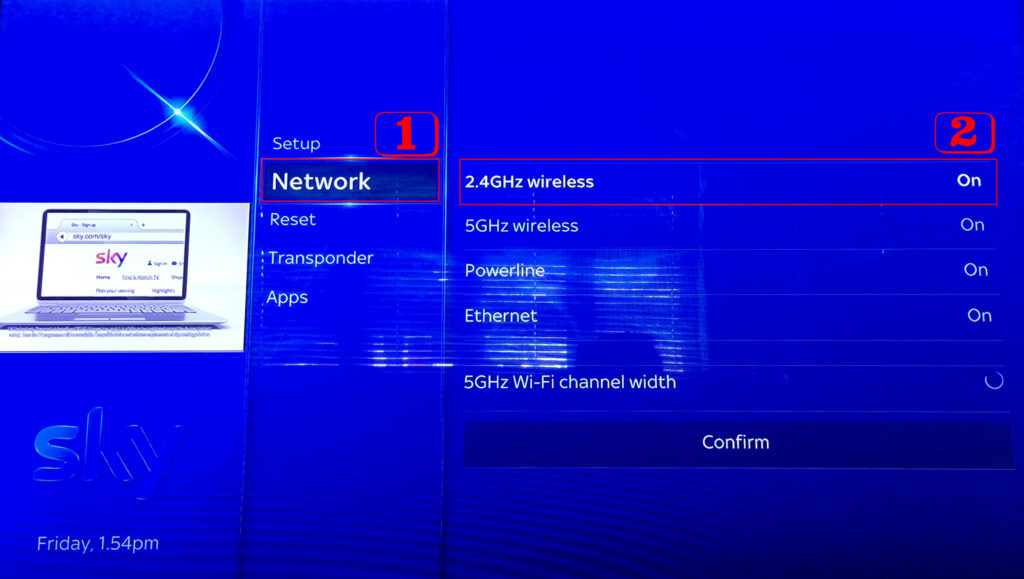
- Izmantojiet līdzīgu tīkla nosaukumu divām frekvencēm
Kāds vai jūs, iespējams, esat iestatījis dažādus frekvenču joslu nosaukumus. Tas var izraisīt savienojuma problēmas, jo dažādi nosaukumi rada dažādus kļūdu ziņojumus un interneta savienojuma zaudēšanu.
Piesakieties savā centrā vai maršrutētāja mājas lapā, izmantojot pārlūku tālrunī vai darbvirsmā, lai mainītu frekvences nosaukumu.
Dodieties uz Wi-Fi iestatījumiem, noklikšķiniet uz divām frekvences opcijām un pārbaudiet, vai tie ir ar tādu pašu nosaukumu; Pretējā gadījumā pārdēvējiet tos.
Secinājums
Visi iepriekš minētie ieteikumi ir dzīvotspējīgi risinājumi, mēģinot mājās atjaunot debesu q interneta savienojumu. Ja tie neizdodas, sazinieties ar Sky Q klientu atbalsta pakalpojumu, lai viņi varētu tālāk nomainīt jūsu maršrutētāju vai padomus.
